С каждым новым выпуском Windows, Проводник приобретает новые сочетания клавиш. В этой статье я хотел бы поделиться списком, сочетаний доступных в Проводнике Windows. Эти горячие клавиши могут помочь вам сэкономить время и повысить производительность.
Сочетания клавиш для «Проводника» Windows 10.
Win + E — Открыть Проводник.
Esc — Отмена операции.
F2 , а затем Tab — Быстрый режим Переименования.
F3 , Ctrl + E или Ctrl + F — Поиск.
F4 — Выпадающая адресная строка.
F6 — Перемещение между различными элементами — / лента, панели навигации и панели файлов.
F10 — Меню Бар (только Windows 7 ).
F11 — Переключение Полноэкранный режим.
Home — Переместить выбор к началу.
Up/Down клавиши со стрелками -Переместить выделение вверх, вниз.
* — Развернуть папку и все вложенные папки в панели навигации (используйте с осторожностью).
Shift + F10 или Меню — клик правой кнопкой мыши.
Shift Del — Удаление без перемещения в Корзину.
Что произойдёт если удалить папку system 32
Enter — Открыть файл.
Alt + Enter — Свойства.
Ctrl + X — Вырезать.
Ctrl + C — Копировать.
Ctrl + V — Вставить.
Ctrl + W или Alt + F4 — Закрыть окно.
Ctrl + Z — Отменить.
Ctrl + Y — Повторить.
Ctrl + А — Выделить все.
Ctrl + N — Новое окно.
Ctrl + Shift + N — Новая папка.
Alt + P — предварительный просмотр.
Alt + Shift + Р — Детали (Windows 8 и выше).
Ctrl + + — Изменение размера всех столбцов..
Ctrl + Shift + 1 — Дополнительные Крупные значки.
Ctrl + Shift + 2 — Крупные значки.
Ctrl + Shift + 3 — средние значки.
Ctrl + Shift + 4 — Мелкие значки.
Ctrl + Shift + 5 — Список.
Ctrl + Shift + 6 — Сведения.
Ctrl + Shift + 7 — Плитка.
Ctrl + Shift + 8 — Содержание.
Alt + стрелка в верх — Вверх на один уровень.
Alt + стрелка в лево или Backspace — Назад.
Alt + стрелка в право — Вперед.
Ctrl + Shift + Е — Показать в навигационной панели родительскую папку, выбранной папки в панели файлов.
Ctrl + F1 — Показать / скрыть ленту.
В виде бонуса, представляем Три простых модификатора действий для Windows.
Все знают, что, если перетащить файл или папку из одного места в другое в проводнике Windows, система покажет вам, что файл будет скопирован или перемещен — зависимости от того перетащили вы его в другую папку на том же диске, или на другой диск.
Чтобы временно изменить действие по умолчанию, вы можете использовать клавиши-модификаторы, поверьте на слово, а если не верите проверьте, использовать клавиши-модификаторы — очень удобно.
Без изменения каких-либо настроек, следующие действия будут выполнены:
Копирование
- Удерживайте клавишу Ctrl , при перетаскивании файла или папки в другое место, чтобы скопировать их.
Перемещение
- Удерживайте клавишу Shift , когда перетаскиваете мышкой файл или папку, чтобы переместить.
- Удерживайте клавишу Alt вовремя как вы перетаскиваете файл или папку, чтобы создать ярлык.
А что думаете вы, Это удобно?
Статьи по теме:
- Сочетания клавиш для калькулятора в Windows 10
- Сочетания клавиш для нового приложения «Фотографии».
- Комбинации клавиш для быстрого открытия любого приложения Windows 10.
- Сочетания клавиш Microsoft Edge.
- Сочетания клавиш для новой функции создания снимка фрагмента экрана — «Screen Sketch».
- Сочетания клавиш для приложения «Почта» в Windows 10.
Источник: g-ek.com
Как использовать Проводник без мыши в Windows 10
![]()
Файловый менеджер Windows 10 поддерживает сочетания клавиш. Вы можете запустить Проводник и использовать его полностью со своей клавиатурой, даже не касаясь мыши. Это не Norton Commander, но он чрезвычайно удобен для клавиатуры.
Запустите проводник
Чтобы запустить File Explorer из любой точки вашей системы Windows, нажмите Windows + E.
Вы также можете использовать другие сочетания клавиш — например, если File Explorer — это первый значок слева на панели задач Windows 10, вы можете нажать Windows + 1, чтобы активировать эту кнопку панели задач. Если это третий значок на панели задач, вы можете нажать Windows + 3, чтобы активировать его.
Навигация по папкам
File Explorer откроется в представлении быстрого доступа при запуске. Используйте клавиши со стрелками для выбора файлов и папок и нажмите Enter, чтобы ввести папки или открыть файлы. Чтобы развернуть свернутый раздел (например, «Устройства и накопители» в разделе «Этот компьютер»), выберите его и нажмите клавишу со стрелкой вправо.
Чтобы выбрать файл или папку в каталоге, начните вводить его имя. Например, когда вы находитесь в каталоге C: и вводите «Win», проводник выбирает каталог «Windows».
Чтобы перейти к первому или последнему файлу в каталоге, нажмите клавишу Home или End.
Чтобы перейти вверх по каталогу, нажмите Alt + стрелка вверх. Для перехода назад и вперед нажмите Alt + стрелка влево и Alt + стрелка вправо.
Если вам нужно обновить папку и увидеть обновленное содержимое, нажмите F5.
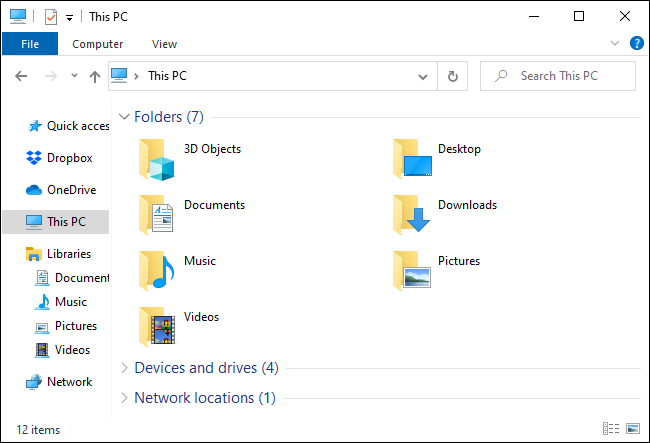
Ввод каталогов и поиск
Чтобы сфокусировать адресную строку в верхней части окна, нажмите Ctrl + L или Alt + D. Затем вы можете ввести адрес (например, «C:Users») и нажать Enter, чтобы перейти туда.
Чтобы сфокусировать строку поиска, нажмите Ctrl + F или Ctrl + E. Затем вы можете ввести поисковую фразу и нажать Enter.
Выбор нескольких файлов
Чтобы выбрать диапазон файлов, удерживайте клавишу Shift и используйте клавиши со стрелками. Вы также можете нажать Ctrl + A, чтобы выбрать все файлы в текущей папке.
Чтобы выбрать несколько файлов, нажмите и удерживайте клавишу Ctrl. Используйте клавиши со стрелками, чтобы выделить другие файлы или папки, и нажмите пробел, чтобы добавить их к вашему выбору. Отпустите клавишу Ctrl, когда закончите.
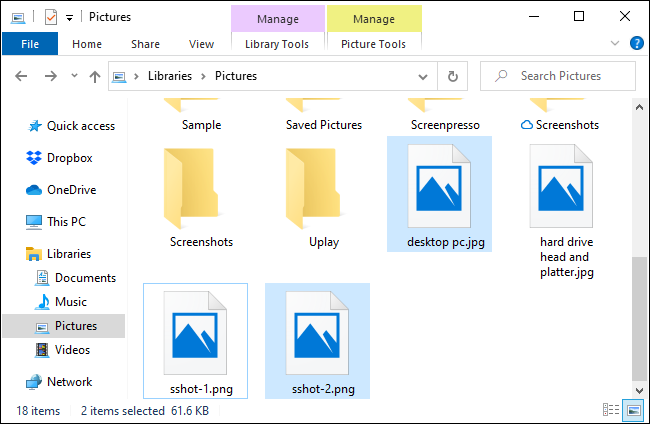
Переименование файлов
Чтобы переименовать файл с помощью клавиатуры, выберите его с помощью клавиш со стрелками (или начав вводить его имя) и нажмите клавишу F2. Проводник автоматически выделит имя файла, исключая расширение файла. Затем вы можете ввести новое имя для файла и нажать Enter. Нажмите клавишу Escape, чтобы отменить переименование файла без сохранения изменений.
Обычные сочетания клавиш для редактирования текста работают при редактировании имени файла, поэтому вы можете нажать Ctrl + стрелка влево, чтобы быстро перемещаться между словами в имени файла, содержащего несколько слов.
Создание новой папки
Чтобы создать новую папку в текущем каталоге, нажмите Ctrl + Shift + N. Введите имя для каталога и нажмите Enter.
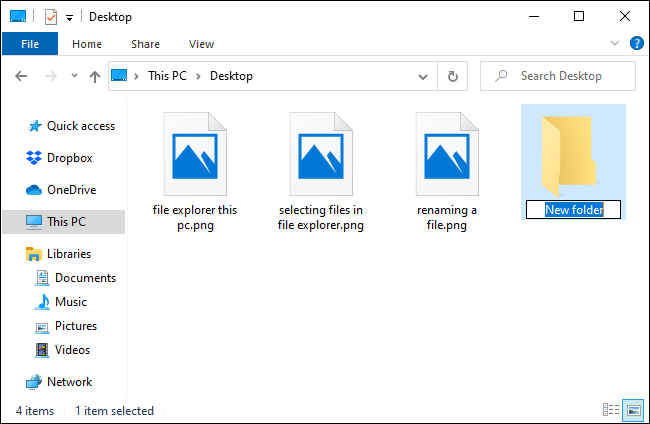
Копирование, вставка и удаление файлов
Как обычно, Ctrl + C копирует файл, Ctrl + X вырезает файл (удаляя его из его текущего местоположения), а Ctrl + V вставляет файл в новое место.
Чтобы отменить действие, нажмите Ctrl + Z. Чтобы повторить действие, которое вы только что отменили, нажмите Ctrl + Y.
Чтобы удалить выбранный файл, нажмите Удалить. Чтобы окончательно удалить файл, пропустив корзину, нажмите Shift + Delete.
Открытие контекстного меню
Чтобы открыть контекстное меню для выбранных в данный момент элементов, нажмите Shift + F10. Контекстное меню откроется, как будто вы щелкнули правой кнопкой мыши по элементам.
Перемещайтесь между опциями в меню с помощью клавиш со стрелками вверх и вниз. Нажмите Enter, чтобы выбрать опцию.
Вы также можете нажать Alt + Enter, чтобы открыть окно свойств для выбранного элемента, пропуская контекстное меню. Используйте клавиши Tab, стрелки и Enter, чтобы использовать окно свойств. Вы также можете нажать Alt вместе с подчеркнутым символом, отображаемым в окне свойств, чтобы активировать опцию.
Например, кнопка «Дополнительно» отображается как «a d vanced…» с подчеркнутой «d». Это означает, что вы можете нажать Alt + D, чтобы активировать его.
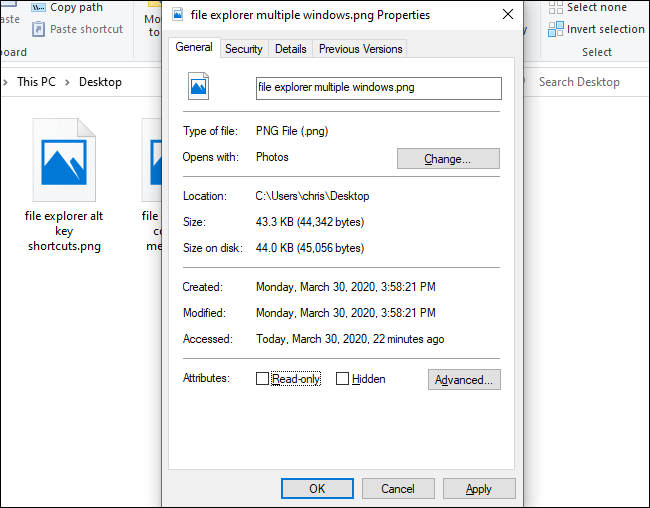
Просмотр панелей предварительного просмотра и сведений
Чтобы открыть и закрыть панель предварительного просмотра, которая показывает предварительный просмотр текущего выбранного файла, нажмите Alt + P.
Чтобы открыть и закрыть панель сведений, которая показывает подробную информацию о выбранном файле, нажмите Alt + Shift + P.
Запуск и Закрытие Windows
Чтобы открыть новое окно проводника, нажмите Ctrl + N. Чтобы закрыть текущее окно проводника, нажмите Ctrl + W.
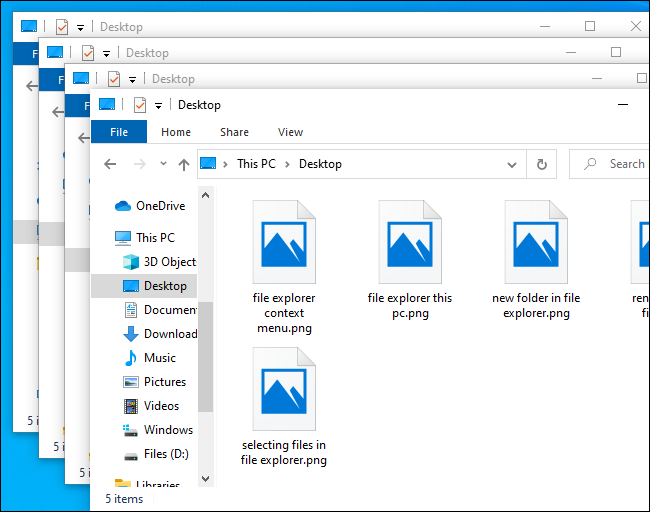
Поиск других сочетаний клавиш
Для получения дополнительной помощи нажмите Alt и отпустите. Вы увидите буквы над кнопками на ленте. Вы можете нажать Alt вместе с любой буквой, отображаемой здесь, чтобы активировать кнопку. Например, Alt + F открывает меню «Файл».
Если вы нажмете Alt + H, Alt + S или Alt + V, чтобы выбрать вкладки Home, Share или View, вы увидите список сочетаний клавиш для действий в этом разделе ленты.
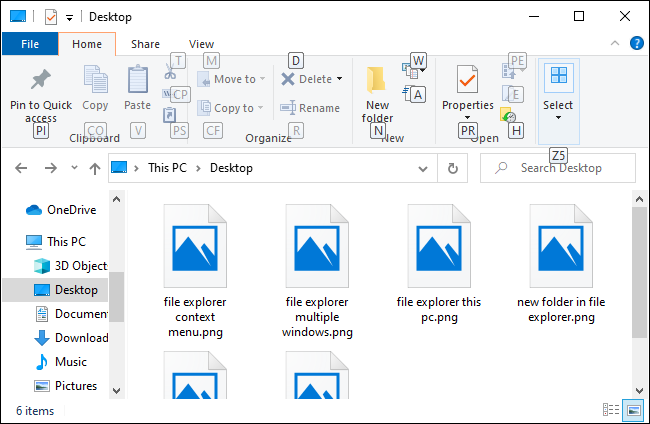
Как обычно в приложениях Windows, вы также можете многократно нажимать клавишу Tab для переключения между частями интерфейса, используя клавиши со стрелками и клавишу Enter для навигации и активации кнопок. Нажмите Shift + Tab для циклического изменения в обратном направлении. Например, выбрав основную панель содержимого, вы можете нажать Shift + Tab, чтобы сфокусировать левую боковую панель, с помощью клавиш со стрелками выбрать папку и нажать Enter, чтобы открыть ее.
Насколько публикация полезна?
Нажмите на звезду, чтобы оценить!
Средняя оценка / 5. Количество оценок:
Оценок пока нет. Поставьте оценку первым.
Источник: ip-calculator.ru
Shift + Del — сочетание клавиш для удаления
По умолчанию, когда мы удаляем файл или папку в компьютере под управлением операционной системой Windows удаляемые объекты попадают в корзину. А та, в свою очередь является обычной папкой, и удаляя файл, например в 1 гигабайт в корзину вы не освободите 1 гигабайт места на диске. Просто файл будет помечен как удаленный — таков принцип работы корзины в Windows.
Но иногда, нам не нужно, чтобы объекты попадали в корзину, а удалялись сразу. Для этого придумано сочетание клавиш Shift + Del (Delete):

Для того, чтобы удалить файл или папку минуя корзину нужно выделить нужные объекты и последовательно нажать клавиши Shift + Del (Delete):

Диалоговое окно «Вы действительно хотите безвозвратно удалить эту папку» в случае нажатие на «Да», безвозвратно удалит данные файл. Конечно их можно будет восстановить с помощью специальных программ, но на это потребуется время. Поэтому, будьте осторожны, когда удаляете файл с помощью сочетания Shift + Del.
Также в настройках корзины можно настроить так, чтобы файлы удалялись без попадания в корзину. Для этого, зайдите в свойства «Коризны» (кликнув правой кнопкой по корзине) и установить соответствующий флажок:

«Уничтожать файлы сразу после удаления, не помещая их в корзину». Также можно удалять файлы вообще без подтверждения сняв галочку с «Запрашивать подтверждение на удаление». Это удобно, когда вам нужно удалить очень много файлов.
Ну и не стоит забывать, что обычное нажатие на Del (Delete) удаляет выделенный объект и данная клавиша работает не только в операционной системе, но и в различных программах и приложениях.
Источник: aitishkin.ru